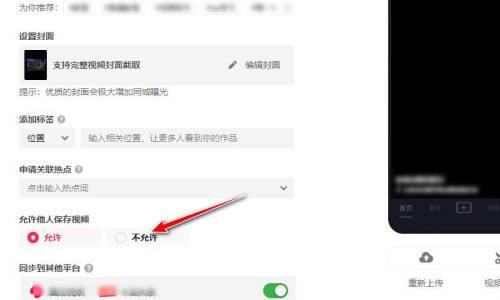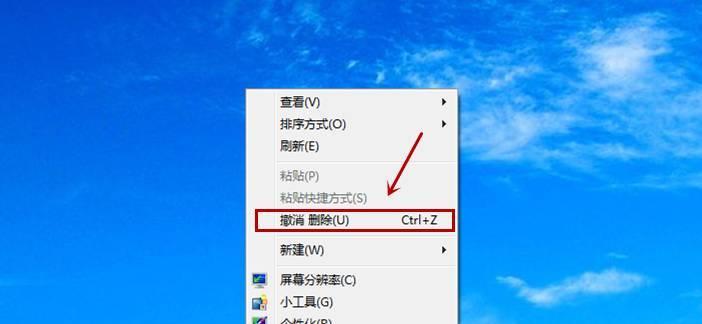在使用电脑的过程中,不少用户可能会遇到这样的问题:电脑在开机后不久或进行刷新操作后出现黑屏。这种情况令人烦恼,因为不仅影响了正常的电脑使用,还可能导致重要的数据丢失。今天,我们就来深入探讨导致这一问题的原因,并提供一些解决方法。
电脑开机后刷新导致黑屏的常见原因
电脑开机后刷新导致黑屏可能由多种因素引起,主要包括硬件问题、操作系统问题以及驱动程序问题等。
硬件故障
1.显卡问题:显卡是负责输出显示信号的关键硬件,如果显卡出现故障或者接触不良,极易导致开机后刷新出现黑屏。
2.内存条故障:内存条接触不良或者内存条本身存在质量问题,也可能导致系统在加载过程中无法正常工作,从而出现黑屏。
3.主板问题:主板上的某些芯片故障或电容损坏,同样可能造成开机后出现黑屏。
系统软件问题
1.系统文件损坏:系统文件如果在更新或者使用过程中遭到损坏,可能会导致系统无法正常启动,出现黑屏现象。
2.系统启动项过多:开机后过多的启动项会拖慢电脑的启动速度,有时会导致系统不稳定,造成黑屏。
驱动程序问题
1.驱动程序不兼容:电脑在安装或更新驱动程序后,如果驱动程序与当前系统不兼容,可能会造成开机后黑屏。
2.显卡驱动程序损坏:显卡驱动程序的损坏或过时也会导致显示异常,如开机后的刷新操作可能导致系统崩溃并黑屏。
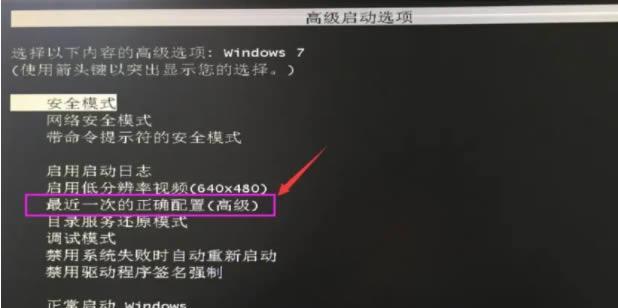
解决电脑开机后刷新导致黑屏的方法
接下来,我们将逐步介绍解决电脑开机后刷新导致黑屏问题的步骤。
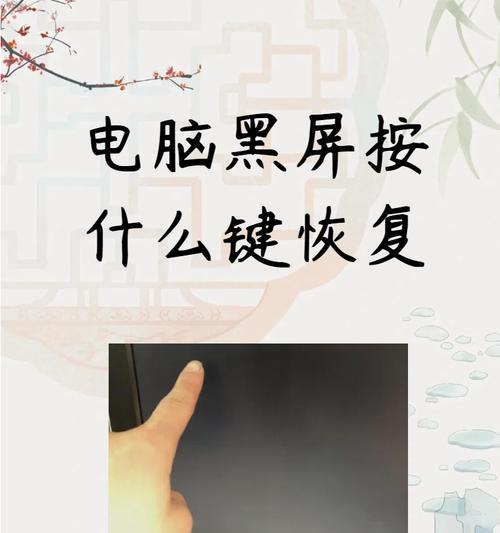
检查硬件
1.检查显卡:打开电脑机箱,检查显卡是否牢固地安装在显卡插槽中。重新插拔显卡,确保其与主板接触良好。
2.检查内存条:用干净的手指或橡皮轻轻擦拭内存条的金手指部位,确保内存条清洁并正确安装在内存插槽中。
3.检查主板:观察主板上是否有鼓包或爆裂的电容,如发现问题,可能需要专业人员进行维修或更换主板。
检查操作系统
1.系统文件检查:使用系统自带的文件检查工具进行检查。在“运行”对话框中输入`sfc/scannow`,然后按回车。
2.调整启动项:进入系统的启动管理界面,关闭不必要的启动项。可以通过任务管理器的“启动”选项卡来管理。
更新或回滚驱动程序
1.更新驱动程序:进入设备管理器,右键点击显卡设备,选择“更新驱动程序”。根据提示进行自动更新或手动下载最新驱动。
2.回滚驱动程序:如果更新驱动后出现问题,可以尝试回滚到之前的版本。在设备管理器中右键点击显卡设备,选择“属性”,然后在“驱动程序”选项卡中选择“回滚驱动程序”。
备份数据和重装系统
如果上述方法都无法解决问题,可能需要备份重要数据,并尝试重装系统。在重装系统之前,建议使用U盘或光盘制作系统安装盘,确保可以顺利进行系统安装。

小结
电脑开机后刷新导致黑屏的原因多种多样,涉及硬件、操作系统和驱动程序等多个方面。通过以上步骤的检查和处理,大多数问题都能得到解决。建议大家在处理这些问题时保持耐心,并尽量在专业人员的指导下操作,以避免对电脑造成不必要的损害。